- 1. Enregistrer l'écran avec le son et la webcam
- 2. Enregistrer l'écran des appareils iOS sur l'ordinateur
- 3. Créer facilement des vidéos professionnelle avec des outils d'IA, des effets et d'autres ressources créatives
- 4. Utilisez la puissance de l'IA pour améliorer la qualité de la voix, réduire les bruits de fond
- 5. Outils IA puissantes : générateur de miniature, générateur de clip, changeur de voix, texte en voix ou voix en texte, etc.

Les meilleures transitions Stinger gratuites d'OBS
Avez-vous récemment accordé beaucoup d'attention à la transition entre les scènes lors de la diffusion de vos vidéos ? Ensuite, vous pourriez probablement être fortement influencé par les transitions animées stinger. Ou pensez-vous, pourquoi devriez-vous utiliser des transitions stinger ?
Et enfin, voulez-vous vraiment élever la qualité de vos vidéos à un niveau professionnel ? Peut-être que la lecture du reste de cet article vous aidera à atteindre la qualité professionnelle dont vous rêvez.
Les transitions Stinger de OBS sont quelque chose que vous devriez découvrir si vous envisagez sérieusement d'améliorer la qualité de votre streaming ou de votre vidéo. En utilisant une transition Stinger de OBS, vous pouvez apporter sans effort le professionnalisme que vous voyez dans le travail des meilleurs streamers professionnels que vous admirez.
Les animations Stinger vous aidera certainement à créer une transition fluide lorsque vous insérez une autre scène ou un autre clip dans votre vidéo. Ils fonctionnent en incorporant un ensemble de graphiques en mouvement qui enveloppent votre écran pour vous permettre de changer de scène sans déranger le public, créant ainsi une transition transparente. Inutile de dire que les transitions obs gratuites disponibles en ligne elles-mêmes font bien l'affaire. Mais les options sont limitées lorsque vous recherchez des stingers gratuits en ligne.
- Partie 1. Dans quelles situations devriez-vous utiliser des effets de transition ?
- Partie 2. Transitions Stinger de OBS : les meilleures transitions gratuites disponibles en ligne
- Partie 3. Effets de transition vidéo DemoCreator : une alternative aux transitions OBS
- Partie 4. Directives par étapes pour utiliser les effets de transition DemoCreator
Partie 1. Dans quelles situations devriez-vous utiliser des effets de transition ?
Les effets de transition sont généralement utilisés dans la production vidéo à diverses fins.
- Pour relier un plan à un autre
Les effets de transition sont le plus souvent utilisés pour connecter deux prises de vue distinctes. La connexion de deux plans différents n'est en fait pas aussi simple qu'il n'y paraît. À moins d'être correctement connecté, vous pouvez facilement identifier les problèmes de transition à l'écran, ce qui deviendrait une vue et une expérience inconfortables pour le public. Par conséquent, il est préférable d'utiliser des effets tels que les transitions OBS gratuites pour connecter de manière transparente et sans effort deux plans vidéo différents et rendre les visuels plus réalistes pour le public.
Une vidéo sans transition avec juste des clips de prévisualisation est assez ennuyeuse de nos jours. Les effets de transition sont capables de rendre vos vidéos plus créatives, attrayantes et captivantes. Vous feriez mieux de surprendre vos téléspectateurs ou votre public en ajoutant des effets de bascule pour conserver leur audience.
- Pour changer de clip
Parfois, vous deviez changer ou fusionner des clips entièrement dans des ambiances, des angles, des ambiances ou des arrière-plans différents. Il n'est pas facile de fusionner ou de changer de clips visuellement différents. L'utilisation d'un effet de transition entre les deux clips que vous souhaitez basculer vous aidera sans effort à résoudre ce problème. L'incorporation d'effets de transition, à coup sûr, améliore l'attrait visuel de votre vidéo. Cela incitera à son tour le public à adhérer à vos vidéos pour leur attrait visuel et leur qualité. Aucun problème de transition signifie plus de qualité et d'audience.
- Pour les diffusions en direct
À certains moments, en particulier lors de la diffusion en direct de sports, vous devrez peut-être mettre en évidence la vidéo d'un moment particulier de la partie ou rejouer les performances de certains sportifs de l'année dernière. Les effets de transition peuvent être un excellent outil pendant ces périodes. Vous pouvez facilement intégrer n'importe quel clip vidéo dans votre diffusion en direct à l'aide d'un effet de transition. La diffusion en direct a été beaucoup plus facile grâce aux effets de transition.
- Mettre des vidéos en surbrillance
Vous devrez peut-être mettre en surbrillance certaines parties de la vidéo plus d'une ou deux fois dans certains types de vidéos. Cette situation survient généralement lors des travaux de post-production. Cependant, mettre en évidence une partie vidéo spécifique rendrait votre vidéo artificielle ou moins réaliste. C'est peut-être à ce moment-là que vous devriez utiliser les effets de transition et faire votre travail plus efficacement. Vous avez maintenant des transitions OBS gratuites disponibles en ligne qui s'adapteront à toutes les tailles de vidéo. Alors, mieux vaut utiliser les effets de transition et ne pas compromettre la qualité de la production.
- Pour quitter ou entrer dans un jeu
Avec des options brillantes pour les effets sonores et les effets graphiques, les effets de transition sont les meilleurs lorsqu'ils sont utilisés pour quitter ou entrer dans une partie de jeu. L'utilisation d'effets de transition pour entrer dans le gameplay rend définitivement votre vidéo captivante et très attrayante pour que votre public regarde toute la vidéo. Si vous êtes quelqu'un qui souhaite connecter le public dès la toute première introduction, les effets de transition doivent être un excellent compagnon pour vous. Vous pouvez vérifier les transitions OBS gratuites en ligne pour explorer et étudier le concept.
Partie 2. Transitions Stinger de OBS : les meilleures transitions gratuites disponibles en ligne
Nous avons tous commencé à aimer les transitions stinger pour leur superposition animée sur tout l'écran. Les transitions Stinger sont en fait très populaires dans les vidéos de diffusion sportive. Les chaînes sportives et les streamers utilisent généralement des effets de stinger pour informer leur public d'un changement de scène. Par conséquent, le public s'attend toujours à un effet de transition, en particulier lors de situations telles qu'une rediffusion instantanée de n'importe quelle scène.
Vous avez désormais également accès à des transitions OBS sophistiquées qui vous permettent d'incorporer un son chronométré pour produire un son "pop" et "woosh" aux transitions animées afin de les rendre plus réalistes. De plus, vous avez également la possibilité de personnaliser vous-même un effet de stinger ou un effet de transition pour satisfaire vos compétences créatives. Pour personnaliser les effets stinger, vous devez commencer à créer une transition stinger sur Adobe After Effects, puis l'importer dans VMiX et OBS.
Les transitions stinger OBS vous offrent la possibilité d'effectuer des transitions coupées en deux modes. Et ce sont le point de coupure du numéro d'image et le point de coupure des millisecondes. Les transitions stinger OBS peuvent également être utilisées dans un troisième mode appelé matière de piste. Ce troisième mode est disponible à partir de la version 27.0 d'OBS Studio.
 Téléchargement sécurisé
Téléchargement sécurisé Téléchargement sécurisé
Téléchargement sécuriséPartie 3. Effets de transition vidéo DemoCreator : une alternative aux transitions OBS
Vous recherchez un logiciel plus simple mais plus efficace pour créer des effets de transition pour vos productions vidéo ? Si oui, Wondershare DemoCreator est alors le meilleur compagnon pour vos besoins de post-production. C'est en fait une alternative efficace aux transitions de stinger OBS courantes.
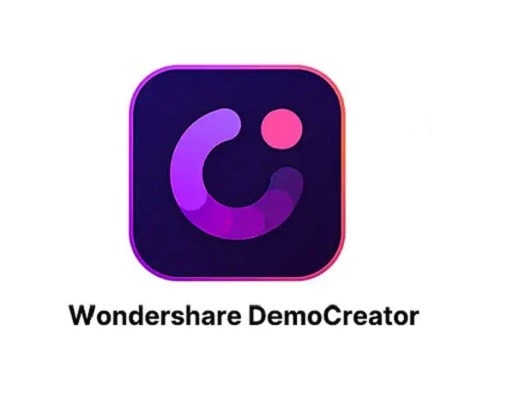
Wondershare DemoCreator vous aide à rendre vos vidéos plus belles sur le plan artistique et créatif. Il est en fait livré avec une gamme de transitions intégrées, notamment Ripple, Square, Warp, Circle et bien d'autres. Donc, vous feriez mieux d'essayer Wondershare DemoCreator si la transition obs stinger n'aide plus à rendre vos vidéos captivantes.
Par rapport aux transitions obs stinger, les effets de transition Wondershare DemoCreator sont assez faciles à utiliser et donnent des résultats brillants. La facilité est certainement ce qui vous ferait choisir les effets de transition Wondershare DemoCreator plutôt que les effets de transition stinger OBS. Voyons maintenant comment Wondershare DemoCreator vous aide à incorporer très facilement des effets de transition à vos vidéos. Nous avons un guide étape par étape pour ajouter des effets de transition dans votre vidéo en utilisant Wondershare DemoCreator.l
 Téléchargement sécurisé
Téléchargement sécurisé Téléchargement sécurisé
Téléchargement sécuriséPartie 4. Instructions pas à pas pour utiliser les effets de transition DemoCreator
Les effets de transition Wondershare DemoCreator sont un excellent compagnon pour rendre vos vidéos plus sophistiquées et attrayantes. Comme indiqué précédemment, DemoCreator est livré avec des effets intégrés pour que vos spectateurs restent fidèles à vos vidéos.
Vous ne savez pas comment utiliser les effets de transition ? Il est en fait beaucoup plus facile d'ajouter des effets de transition à vos vidéos à l'aide de DemoCreator par rapport aux effets de transition d'OBS stinger.
Voici un guide pas à pas facile pour la même chose.
Étape 1 : Téléchargez et installez
La première étape consiste évidemment à télécharger le logiciel Wondershare DemoCreator et à l'installer sur votre appareil. Et ouvrez le logiciel sur votre appareil.
Étape 2 : Importez le fichier vidéo
Vous devez maintenant importer le fichier vidéo dans lequel vous souhaitez incorporer des effets de transition. Pour cela, cliquez sur le bouton "Importer" pour choisir le fichier vidéo dans le navigateur de fichiers de votre appareil. Ensuite, cliquez sur le bouton "Ouvrir".

Étape 3 : Préparez de la vidéo
L'un des avantages de DemoCreator est qu'il vous permet de couper la zone indésirable de vos clips ou de recadrer votre fichier vidéo selon vos besoins. Vous pouvez choisir l'icône "Modifier" dans la barre de menus du tableau de bord du logiciel et rogner, recadrer et couper les vidéos en conséquence.
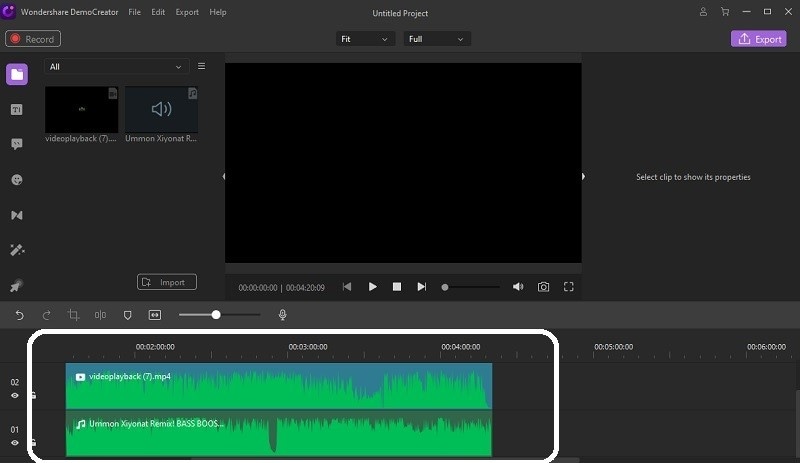
Étape 4 : Ajoutez les effets de transition
L'ajout d'effets de transition est la prochaine étape. Appuyez sur le menu "Transition" sur le côté gauche de l'interface.
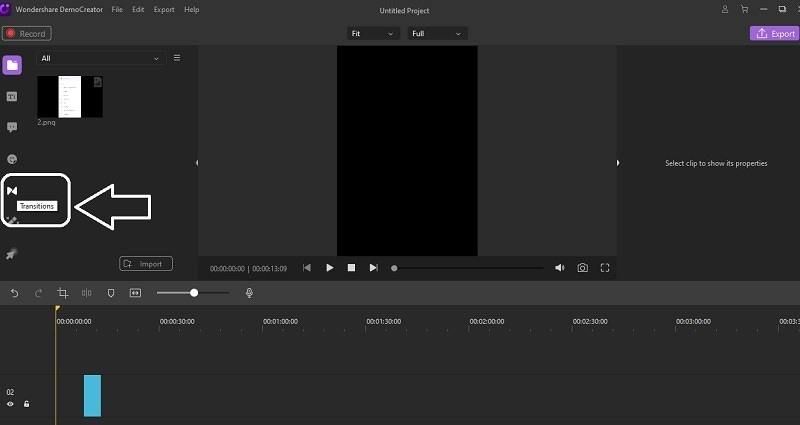
Vous pouvez maintenant voir les effets de transition intégrés sur DemoCreator apparaissant sur l'onglet latéral.
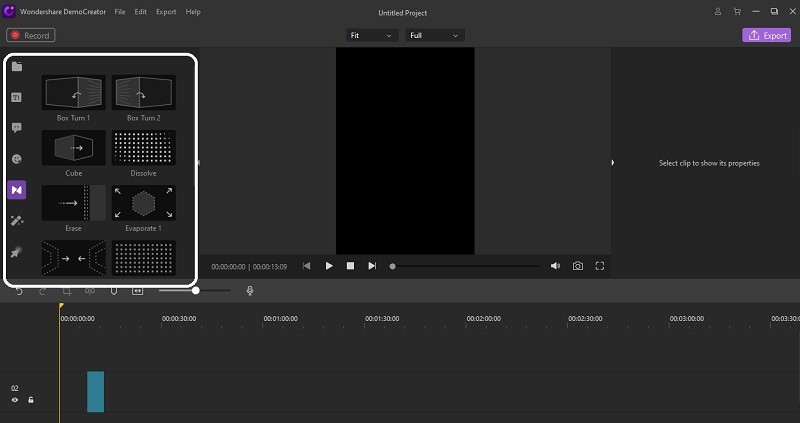
Faites glisser l'effet de transition que vous avez sélectionné sur la chronologie de la vidéo entre les clips où vous souhaitez que la transition se produise. Vous avez également la possibilité d'ajuster la durée de l'effet de transition.
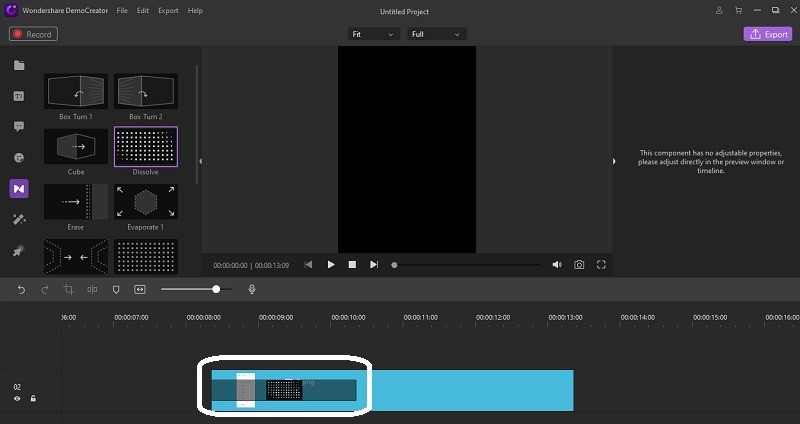
Appuyez sur le bouton de prévisualisation après avoir ajouté l'effet de transition pour voir la vidéo, et vous pourrez ensuite modifier la vidéo à partir de la chronologie si vous trouvez des anomalies.
Étape 5 : Édition finale
Wondershare DemoCreator est également livré avec des options d'édition intégrées pour donner une touche finale à votre vidéo. Vous pouvez explorer les icônes "Transformer" et "Composition" sur le côté droit de l'interface pour explorer les options d'édition.
Les autres options d'édition incluent :
- Cliquez sur le bouton "Annotation" sur le côté gauche pour ajouter des annotations textuelles à votre vidéo.
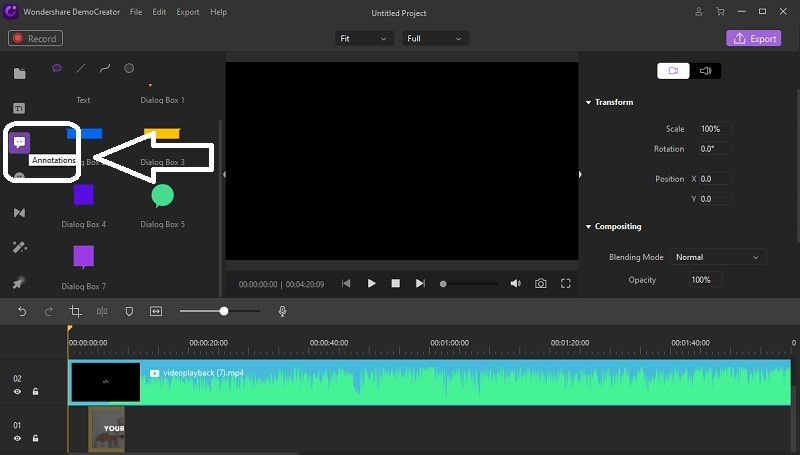
- Cliquez sur l'icône "Autocollants" pour ajouter des autocollants.
- Cliquez sur le bouton "Titre" pour ajouter des modèles intégrés pour les crédits et les titres de votre vidéo.

- Vous pouvez également ajouter de la musique ou des fichiers audio avec le fichier vidéo que vous mettez en ligne. La durée, le son et d'autres outils d'édition audio se trouvent sur le côté droit de l'interface.

Étape 6 : Exportez la vidéo
Voici la dernière étape. Après avoir ajouté des effets de transition et le montage final, vous pouvez maintenant exporter le fichier vidéo. Cliquez sur le bouton "Exporter" sur le côté droit de l'interface. Dans cette étape, vous serez autorisé à personnaliser des paramètres spécifiques, y compris la destination et le format vidéo. Appuyez sur le bouton "OK" après avoir configuré vos préférences.
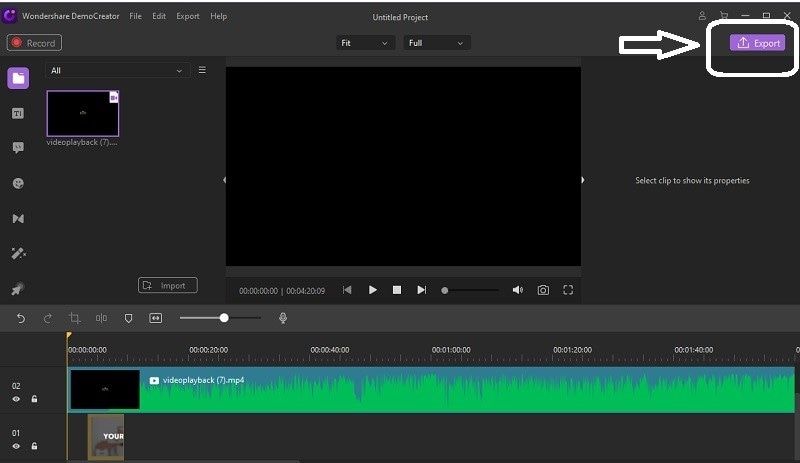
Wondershare DemoCreator - Enregistreur d'écran et éditeur vidéo tout-en-un

- Enregistrer son écran d'ordinateur et la webcam simultanément, ainsi que l'audio du système et du microphone.
- Éditer la vidéo et l'audio enregistrées dans des pistes séparées avec des outils professionnels.
- Ajouter des sous-titres, des autocollants et du fond d'écran vert, appliquer des modèles et des effets variés.
- Pour les fins de l'éducation, du business, du partage de connaissances de manière digitale.
 100% sécurité garantie
100% sécurité garantieConclusion
Bien que les transitions Stinger de OBS soient populaires et principalement utilisées par les professionnels pour ajouter des transitions aux vidéos, les transitions vidéo Wondershare DemoCreator constituent une alternative fantastique et beaucoup plus simple. Les effets de transition et autres outils d'édition sur Wondershare DemoCreator vous aident à rendre vos vidéos plus artistiques, créatives et engageantes.
Alors, connectez-vous à Wondershare DemoCreator dès aujourd'hui pour ajouter des effets de transition à vos vidéos en toute simplicité.

![Top 10 des logiciels de studio d'enregistrement gratuits [Mise à jour 2025]](https://images.wondershare.com/democreator/thumbnail/edit-videos-on-windows.jpg)


